windows无法找到Iexplores.exe的解决方法
1、windows无法找到Iexplores.exe的解决方法
第一步:打开资源管理器 - 组织 - 文件夹和搜索选项;

2、在打开的文件夹选项窗口,点击:查看,找到:隐藏文件和文件夹,选择:隐藏的文件、文件夹和驱动器,再点击:确定;
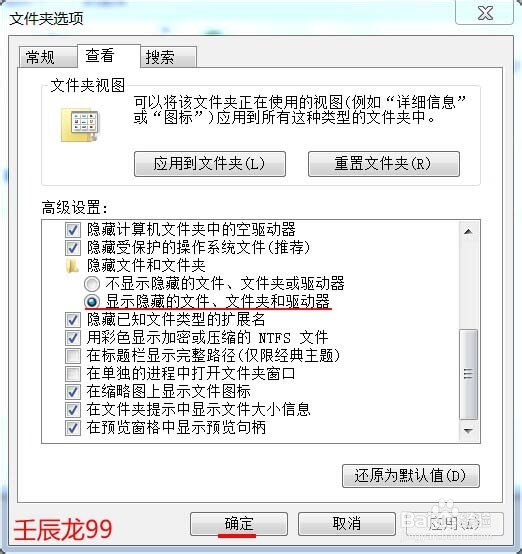
3、打开计算机,右键J:(U盘)- 打开,发现在U盘目录下有一个antorun文件,双击打开antorun文件,其内容为:
[AUTORUN]
open=Iexplorers.exe
通过查找知道其意思为:双击盘符时,自动打开写入注册表中的病毒程序文件。
原来是朋友的U盘受到了病毒的感染,插入我的计算机时,使计算机也感染了病毒,虽然我进行了病毒查杀,但注册表中的信息还是存在,所以出现左键双击U盘无法打开的现象,并出现提示:windows无法找到Iexplores.exe 。


4、原因找到了,是注册表中的病毒残留信息在作怪,必须清除注册表中的病毒残留信息。
第二步:清除注册表中残留的病毒信息
开始- 运行(输入regedit.exe)- 确定或者回车,打开注册表编辑器;
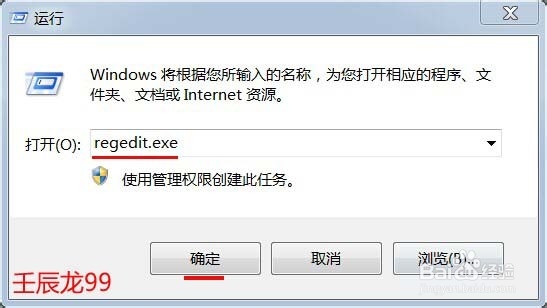
5、在打开的注册表编辑器窗口,点击:编辑,在下拉菜单中点击:查找(也可按Ctrl+F直接打开查找窗口);

6、在打开的查找窗口的查找目标(N)栏中输入:Iexplorers.exe再点击:查找下一个;
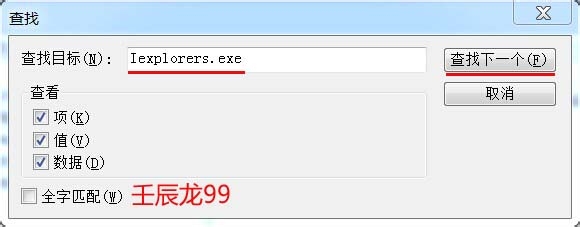
7、通过搜索,最后显示在MountPoints下有个J\shell子键,删除shell子键,再按F3继续查找,发现有shell子键的都删除,按F5刷新,退出注册表编辑器。
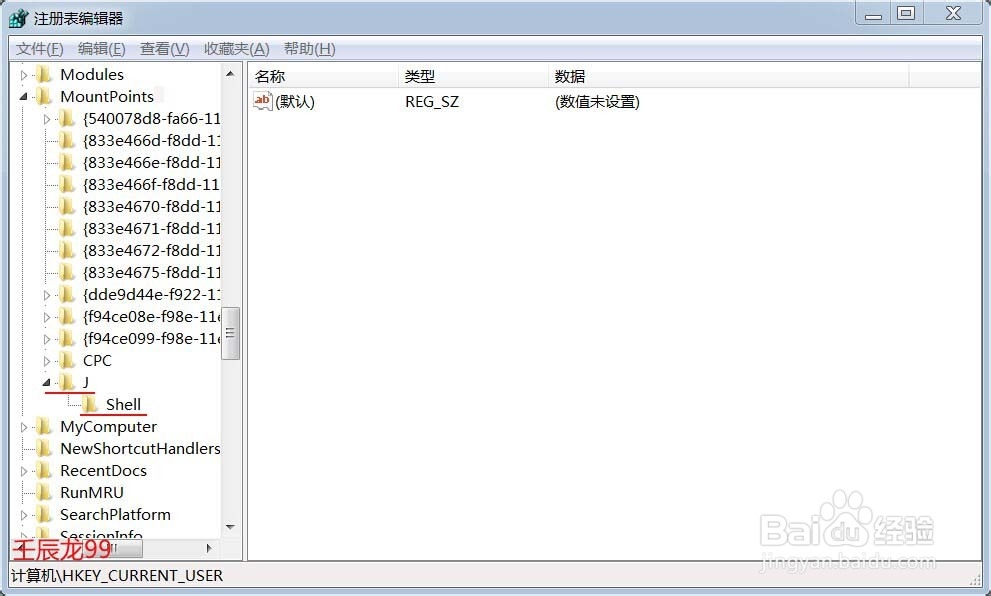
8、回到打开的U盘(J:)窗口,删除antorun文件,退出u盘,重启计算机。

9、再插入U盘,没有再出现提示:windows无法找到Iexplores.exe,左键双击U盘,也能正常打开U盘了。
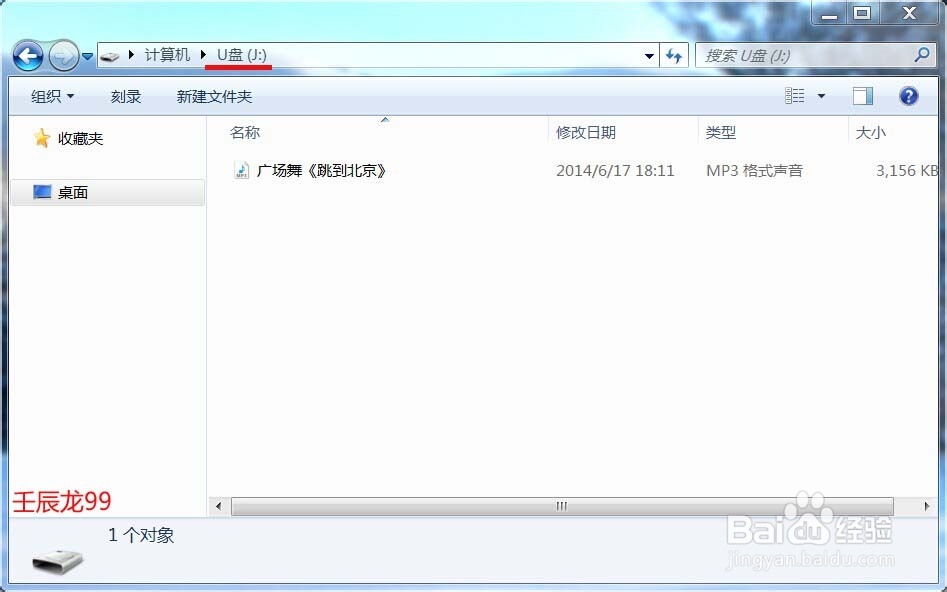
声明:本网站引用、摘录或转载内容仅供网站访问者交流或参考,不代表本站立场,如存在版权或非法内容,请联系站长删除,联系邮箱:site.kefu@qq.com。
阅读量:140
阅读量:176
阅读量:107
阅读量:133
阅读量:112